
Inhoudsopgave:
- Auteur John Day [email protected].
- Public 2024-01-30 11:15.
- Laatst gewijzigd 2025-06-01 06:10.



Tegenwoordig is niemand onschuldig. Is er iemand die niet per ongeluk een plant heeft gedood???
Het is moeilijk om je planten in leven te houden. Je koopt een nieuwe plant en in het ergste geval vergeet je hem gewoon water te geven. In het betere geval onthoud je dat het bestaat, maar ga je er niet goed mee om.
Met Garduino helpen we je om van je huis een prachtige kas met gezonde en gelukkige planten te maken.
Garduino is een slim plantmonitoringplatform waarmee u uw planten beter leert kennen.
Waarom is Garduino zo cool?
- Het bewaakt het vocht in de bodem van de plant. Te weinig vocht kan opbrengstverlies en plantsterfte tot gevolg hebben. Als het vochtgehalte laag is, moet de gebruiker zijn plant water geven. Door het vochtgehalte binnen het juiste bereik te houden, kunt u ook te veel water geven. Te veel water geven is een veelvoorkomende en bekende oorzaak voor het doden van planten, die wortelziekte en verspilling van water veroorzaakt.
- Het bewaakt de temperatuur in de omgeving van de plant. Temperatuur is een belangrijke factor in de groei van planten. Dit helpt ons om bij te houden wanneer de temperatuur te hoog is. Ter info, lage temperaturen zijn slecht voor planten, hoge temperaturen, soms zelfs erger.
- Het bewaakt de luchtvochtigheid. De meeste planten hebben vochtige lucht nodig, omdat de poriën waardoor ze ademen het meeste van hun vocht verliezen als de omringende lucht droog is, een verlies dat de plant niet altijd kan vervangen door het water dat de wortels opnemen.
Wie zijn we?
Twee studenten Computerwetenschappen van het Interdisciplinair Centrum (IDC), Herzliya, Israël.
We hebben allebei een druk schema en we houden allebei van planten.
Onze appartementen staan vol met planten en we vinden het moeilijk om ze goed te verzorgen.
We vergeten vaak om ze water te geven, en als we het ons herinneren, proberen we het vergeten in te halen door ze te veel water te geven.
Dit plantmonitoringsysteem is ons laatste project in de cursus "The Internet of Things (IoT)".
We hopen dat dit je zou helpen zoals het ons heeft geholpen!
We horen graag van je
Ons project geprobeerd? Laat het ons weten! We horen het graag als je verbeterpunten of opmerkingen hebt. Bovendien zouden we graag wat foto's ontvangen!
Benodigdheden
- 1 x ESP8266-bord (we gebruikten Wemos D1 mini)
- 1 x micro-USB-kabels
- 20 x startkabels
- 1 x temperatuur- en vochtigheidssensor (we gebruikten DHT22)
- 1 x 10K Ohm weerstand
- 1 x Bodemvochtsensor
- 1 x LCD (we gebruikten Grove LCD RGB-achtergrondverlichting)
- 1 x Breadboard
Stap 1: De circuits
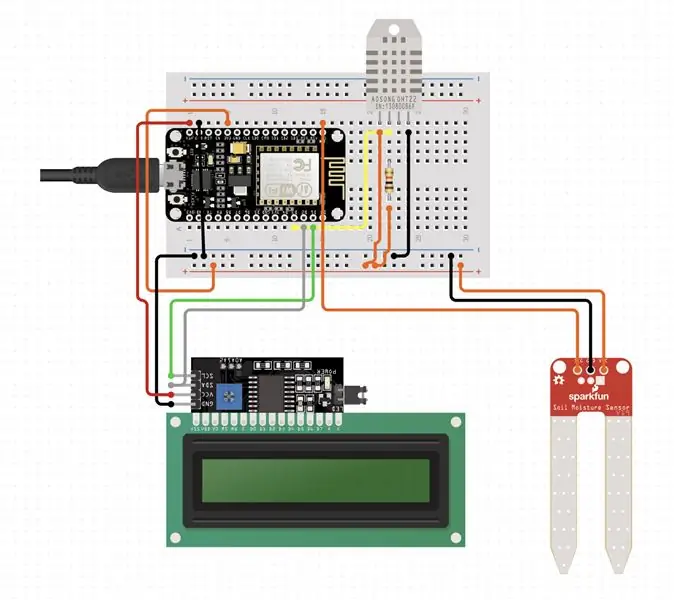

In deze stap zullen we alle sensoren aansluiten.
Bodemvochtsensor:
- Sluit VCC aan op 3.3v
- Verbind GND met G
- Verbind A0 met A0
LCD scherm:
- Verbind GND met G
- Sluit VCC aan op 5v
- Sluit SDA en SCL aan op D1, D2
Vochtigheid & Temperatuursensor:
- Verbind GND met G
- Sluit VCC aan op 3.3v
- Verbind gegevens met de 10K Ohm-weerstand met D3 en voeding, zoals in het circuit
Stap 2: Vereiste software en dashboards installeren

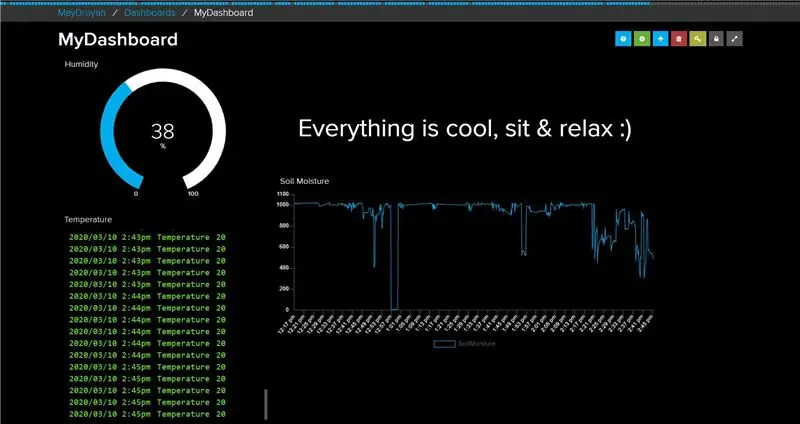
Arduino IDE
Arduino IDE installeren:
www.arduino.cc/en/Guide/HomePage
Installeer relevante "stuurprogramma's" voor de ESP8266-kaarten op uw Arduino IDE:
randomnerdtutorials.com/how-to-install-esp…
Adafruit
Account aanmaken:
io.adafruit.com
Ga naar de 'Feeds' en voeg 4 feeds toe:
1. Bodemvocht
2. Vochtigheid
3. Temperatuur
4. Waarschuwingen
Ga vervolgens naar het 'Dashboard' en maak een nieuw dashboard aan, ga dan naar het dashboard en voeg 4 blokken toe, met behulp van het plusteken aan de rechterkant van de pagina:
1. Voeg een Line Chart-blok toe, kies vervolgens SoilMoisture feed, bepaal dat de minimumwaarde 0 is en het maximum 1100.
2. Voeg een meterblok toe, kies vervolgens AirMoisture-feed en zorg ervoor dat de maximale waarde 100 is.
3. Voeg Stream-blok toe en kies vervolgens Temperatuurfeed
4. Voeg tekstblok toe en kies vervolgens Alerts-feed
Klik op 'Opslaan'.
Stap 3: De code
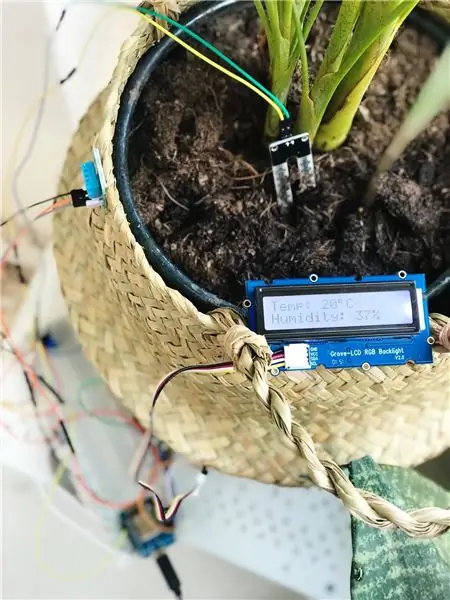
De code is bijgevoegd en is goed gedocumenteerd, voor eenvoudig gebruik.
Open de code in Arduino IDE, zorg ervoor dat het bord waar je aan werkt inderdaad het juiste bord is.
Als u de seriële monitor gebruikt, zorg er dan voor dat u op 115200baud werkt.
Merk op dat er plaatsen in de code zijn die u moet aanpassen aan uw project (zoals uw WiFi-gegevens).
Alles staat in de documentatie.
Stap 4: Pushmeldingen
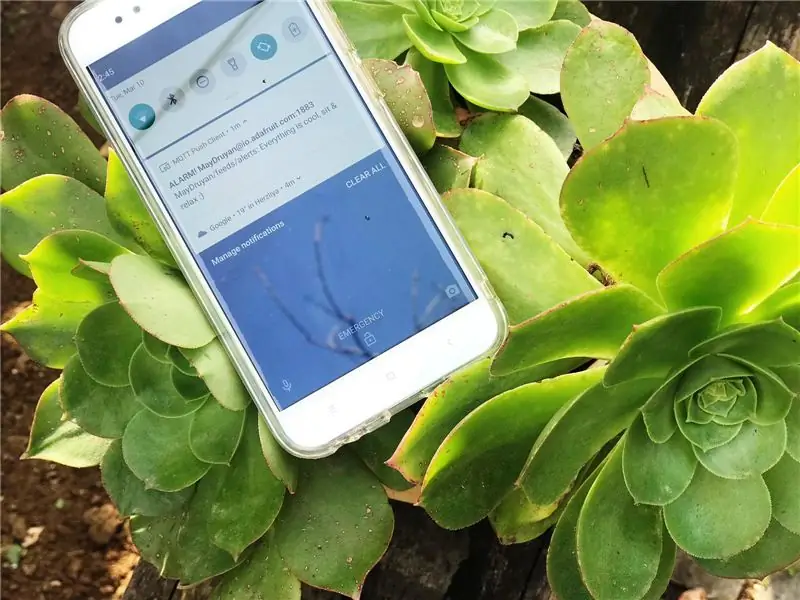

Om een melding te krijgen, downloadt u de MQTT Push Client-app en voert u vervolgens de app in:
1. Voeg een server toe. De meeste details zijn al ingevoerd, voeg gewoon de details van uw gebruikersnaam en wachtwoord toe.
2. Voeg de onderwerpen (feed in Adafruit IO) toe die u wilt zien. In ons project - voeg het onderwerp UserName/feeds/alerts toe. Klik vervolgens op opslaan.
3. Dat is het zowat! Als u geïnteresseerd bent in het ontvangen van meer informatie over de sensoren, voeg dan een nieuw onderwerp toe en vul UserName/feeds/*topic* in, waarbij topic de feed is die u wilt zien. Je kunt ook kiezen welke melding je wilt ontvangen, als die er al is:)
U kunt deze onderwerpen gewoon gebruiken om af en toe bij te praten over de metingen van de plant.
Aanbevolen:
Slimme bureaulamp - Slimme verlichting met Arduino - Neopixels-werkruimte: 10 stappen (met afbeeldingen)

Slimme bureaulamp | Slimme verlichting met Arduino | Neopixels-werkruimte: tegenwoordig brengen we veel tijd thuis door, studeren en werken virtueel, dus waarom zouden we onze werkruimte niet groter maken met een aangepast en slim verlichtingssysteem op Arduino en Ws2812b-leds. Hier laat ik u zien hoe u uw Smart LED bureaulamp die
IoT-tuin met Arduino: 3 stappen

IoT-tuin met Arduino: Hallo makers!Dit is een project om uw IoT-tuin te creëren!Je kunt de temperatuur van de kamer aflezen, de pomp bedienen en je planten volgen vanaf je smartphone, zelfs als je niet thuis bent.In mijn setup, de pomp haalt het water uit de
DIY slimme weegschaal met wekker (met wifi, ESP8266, Arduino IDE en Adafruit.io): 10 stappen (met afbeeldingen)

DIY Slimme Weegschaal Met Wekker (met Wi-Fi, ESP8266, Arduino IDE en Adafruit.io): In mijn vorige project ontwikkelde ik een slimme weegschaal met Wi-Fi. Het kan het gewicht van de gebruiker meten, het lokaal weergeven en naar de cloud sturen. U kunt hier meer informatie over krijgen op onderstaande link: https://www.instructables.com/id/Wi-Fi-Smart-Scale-wi
Slimme tuin - Klik en groei: 9 stappen

Smart Garden - Click and Grow: wat als u uw eigen planten, bloemen, fruit of groenten zou kunnen kweken met behulp van een smartphone-app die ervoor zorgt dat uw planten de optimale configuratie van water, vochtigheid, licht en temperatuur krijgen en waarmee u kunt volgen hoe om je planten te laten groeien
BEWAAK UW TUIN: 16 stappen (met afbeeldingen)

BEWAAK UW TUIN: Bewaak uw tuin vanaf elke locatie, gebruik lokale weergave om de bodemgesteldheid lokaal te bewaken of gebruik mobiel om op afstand te monitoren. Het circuit maakt gebruik van een bodemvochtsensor, gekoppeld aan temperatuur en vochtigheid om bewust te worden van de toestand van de bodemomgeving
